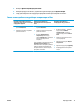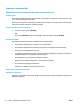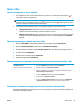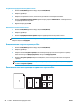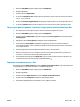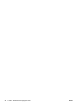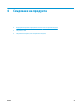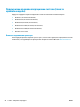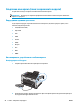HP LaserJet Pro CP1020 User Guide
1. В менюто File (Файл) щракнете върху опцията Print (Печат).
2. Изберете драйвера.
3. Отворете менюто Оформление.
4. От менюто Страници на лист изберете броя на страниците, които искате да отпечатате на всеки
лист (1, 2, 4, 6, 9 или 16).
5. В областта Посока на оформлението изберете реда и разполагането на страниците върху листа.
6. От менюто Граници изберете типа на ра
мката, в ко
ято да отпечатате всяка страница на листа.
Печат върху двете страни на страницата (двустранно разпечатване) при Mac
1. Поставете достатъчно хартия в една от тавите за поемане на заданието за печат.
2. В менюто File (Файл) щракнете върху опцията Print (Печат).
3. Отворете менюто Оформление и щракнете върху раздела Ръчен дуплекс или отворете менюто
Ръчен дуплекс.
4. Щракнете в полето Ръчен дуплекс и изберете опция за подвързване.
5. Натиснете бутона Print (Печат). Сл
едвайте инс
трукциите за печат на втората половина от
изскачащия прозорец, който се появява на екрана на компютъра преди поставяне на изходното
тесте хартия в тава 1.
6. Отидете до принтера и махнете празната хартия от тава 1, ако има такава.
7. Вземете отпечатаното тесте от изходната касета и като спазвате ориентацията на хартията, я
пост
авете с отпечатаната страна надолу във входната тава.
8. На компютъра натиснете бутона Продължи, за да се отпечата втората страна от заданието. От
устройството можете да натиснете бутона Възобновяване
.
Задаване на опциите за цвят с Mac
Използвайте менюто Опции за цвета или менюто Опции за цвета/качеството, за да контролирате как
се интерпретират и отпечатват цветовете от софтуерните програми.
1. В менюто File (Файл) щракнете върху опцията Print (Печат).
2. Изберете драйвера.
3. Отворете менюто Опции за цвета или менюто Опции за цвета/качеството.
4. Отворете менюто Разширени или изберете по
д
ходящия раздел.
5. Коригирайте индивидуалните настройки за текст, графика и снимки.
BGWW Печат с Mac 21